Trước đây, để kiểm tra thời lượng pin, bạn thường kiểm tra chu kỳ sạc của pin hoặc sử dụng máy trong nhiều giờ liên tiếp để kiểm chứng. Tuy nhiên, cách này khiến bạn khá mất thời gian và chu kỳ sạc cũng chưa hoàn toàn phản ánh chính xác tình trạng pin trên chiếc MacBook. Tuy nhiên, nếu bạn đang dự tính mua một chiếc MacBook M1 cũ thì quá trình kiểm tra tình trạng pin sẽ trở nên đơn giản hơn bao giờ hết.
Hướng dẫn kiểm tra tình trạng pin MacBook M1
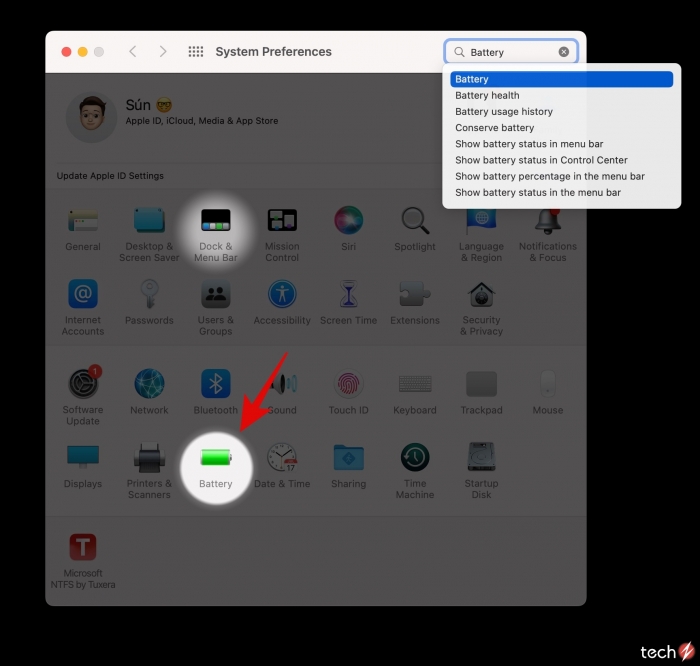
Bước 1: Bạn truy cập vào biểu tượng trái Táo bên góc phải màn hình, nhấn chọn System Preferences > Battery hoặc thực hiện tìm kiếm Spotlight với từ khóa Batterry
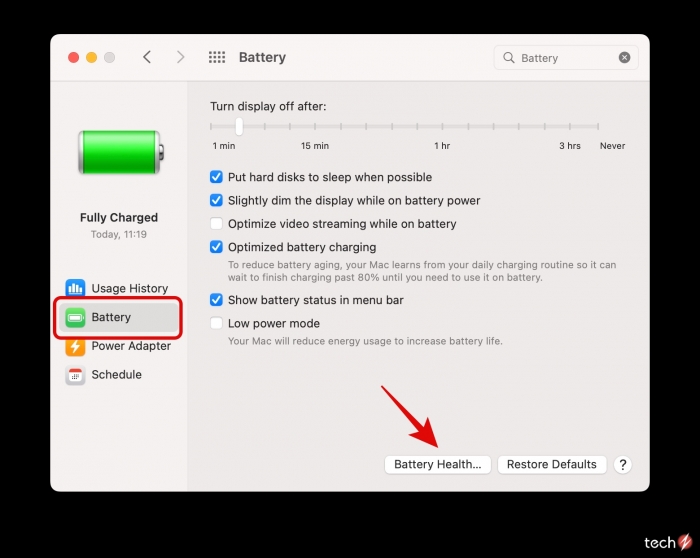
Bước 2: Tại màn hình Battery, bạn tiếp tục chọn Battery Health.
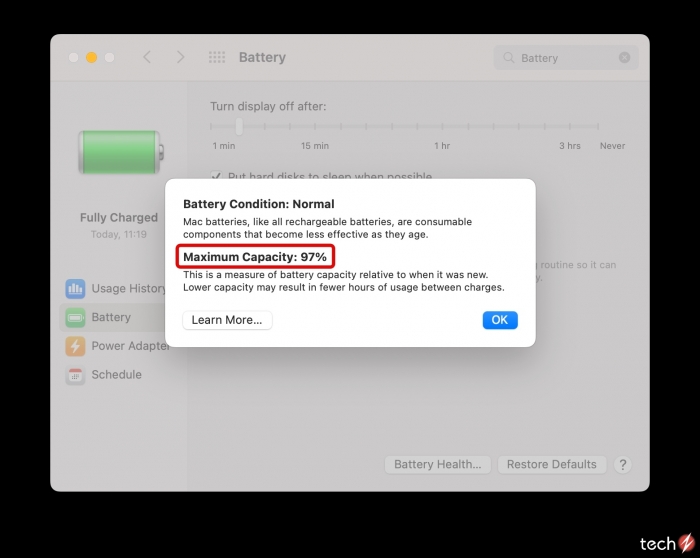
Bước 3: Lúc này, chiếc MacBook M1 của bạn sẽ đưa ra thông tin chi tiết về viên pin.
Nếu từ 80% pin trở lên, thời lượng pin vẫn còn tốt để bạn có thể sử dụng bình thường. Nhưng nếu viên pin của bạn ở mức dưới 80%, có lẽ bạn cần phải xem xét lại tình trạng viên pin và tiến hành thay tại các đại lý uy tín để đảm bảo thời lượng sử dụng pin đảm bảo, an toàn nhất.
Hướng dẫn thay đổi tần số quét màn hình ngoài MacBook mượt mà hơn
(Techz.vn) Bài viết này sẽ giúp bạn kích hoạt tần số quét màn hình ngoài khi sử dụng chung với thiết bị MacBook để có trải nghiệm sử dụng tối ưu hơn.
















